十分钟搭建个人免费图床
[https://blog.csdn.net/ppap5?type=blog](https://blog.csdn.net/ppap5?type=blog)
为了解决使用MarkDown或其他编辑器在添加图片后,日后移动文章导致图片无法正常显示的问题,可以通过使用图床来很好的解决。
选择一个好的图床是至关重要的,建议选择可靠有保障的图床,七牛云作为国内领先的云服务商,全网 CDN 加速,全国访问速度都不错。免费用户提供 10GB 存储空间。
本次我们选用的工具是 牛七云 + PicGo 进行图床的搭建。
前期准备
1) 注册一个牛七云账号并进行实名认证
2) 一个备案好的域名,牛七云提供的测试域名30天会更换,如果想要长期使用则需要绑定自己的域名
这两步就不细说了, 如果不会的话可以自己去查看
牛七云注册以及实名认证 https://www.kancloud.cn/bycc/qnyzc/944668
域名注册(阿里云为例) https://help.aliyun.com
图床的搭建
1.创建图床空间
登录到牛七云账号之后,点击进入控制台
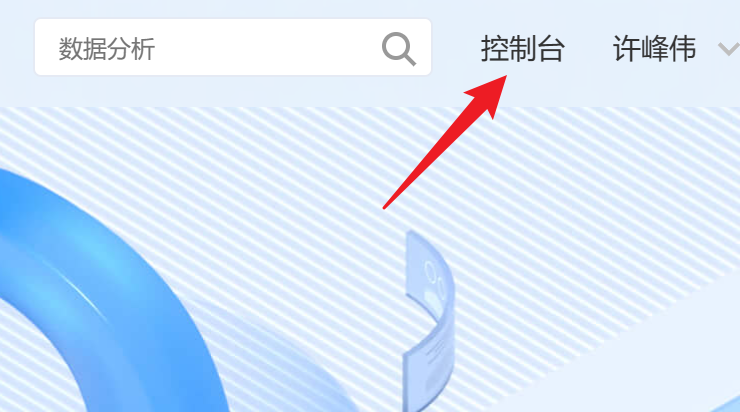
点击左上角的三条杠,然后点击对象存储Kodo

创建我们的图床空间
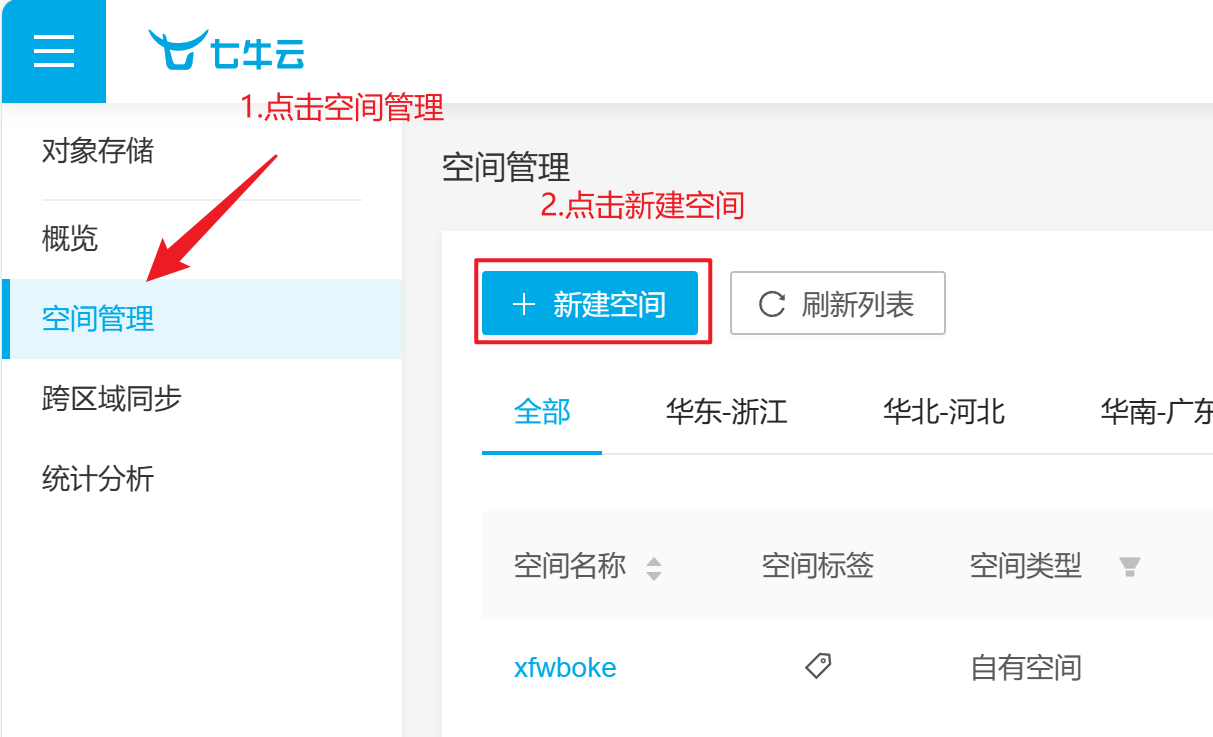
按步骤填写空间信息,点击确认即可,到这里我们的图床空间就创建好了

2.绑定域名
我们创建好空间后,会提示我们绑定自己的域名,否则使用牛七云给我们提供的测试域名30天后会回收,到时候图片将无法正常显示,非常麻烦!!!
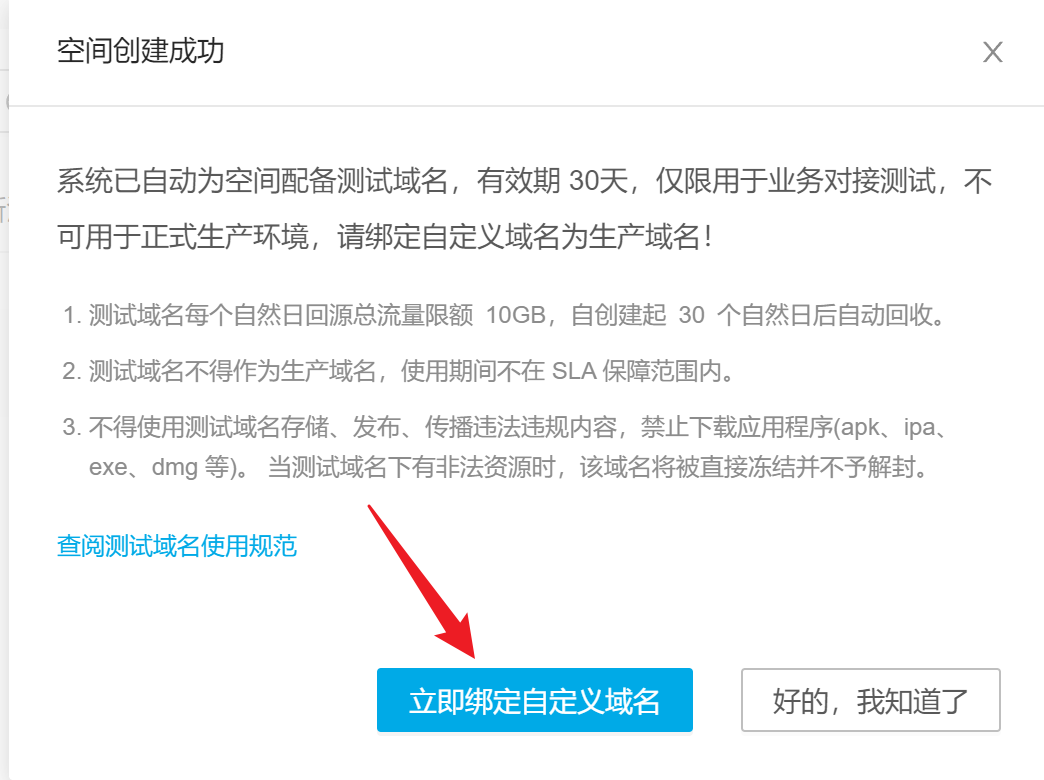
如果此处没有绑定,后续也可以进行绑定,我们进入到空间当中点击域名管理,绑定自己的域名
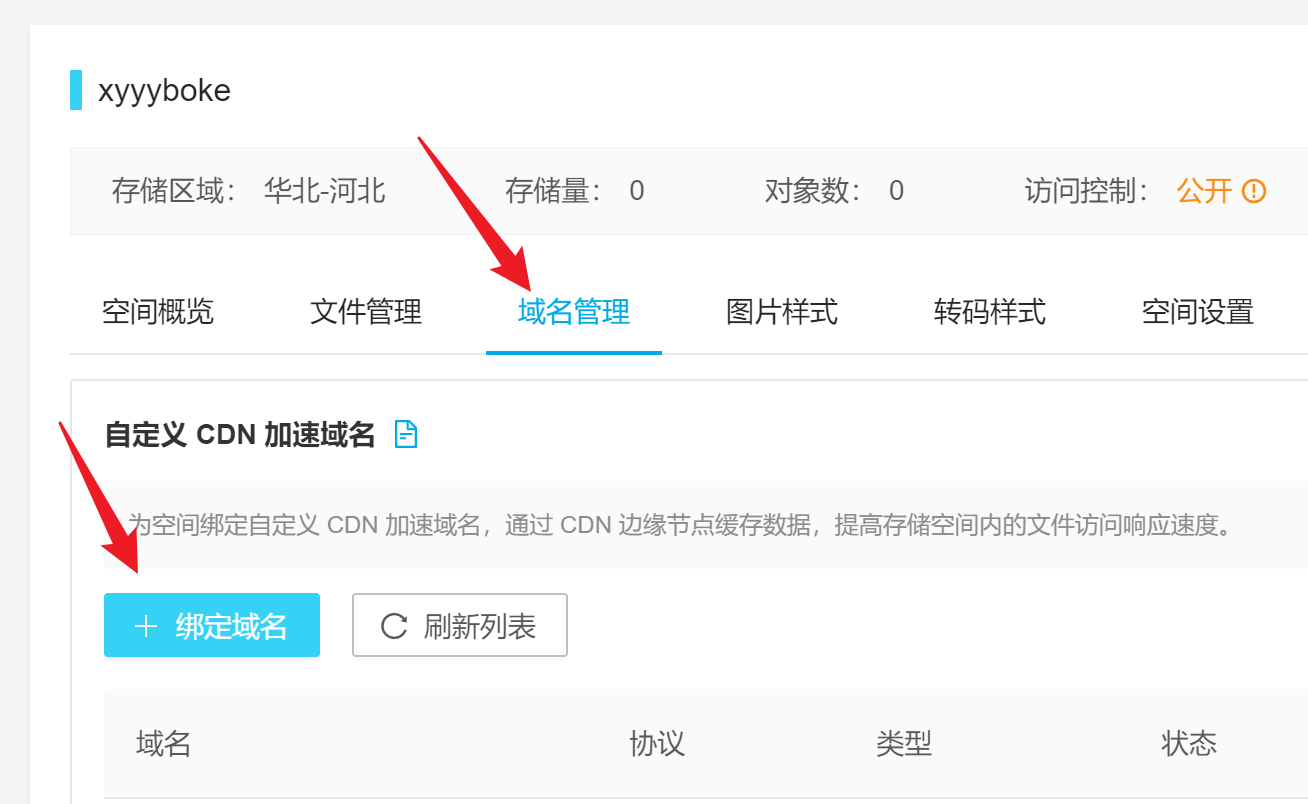
进入到绑定域名的界面后,按提示的内容填写信息,下面的一些选项默认即可,填写完成后点击右下角的创建
Tip:域名使用你自己的域名的三级域名即可(可以理解为域名的附属域名,无需单独付费)
是否开启https需要根据自己的需求决定,这里我直接一步到位了,因为我的网站使用了https,如果图床没开启https会提示网站有部分不安全的资源

3.启用CDN服务
我们完成上面的操作之后,会弹出来创建完成的页面,但是还没有结束,我们还需要为域名启用CDN服务
此时的CNAME还是未配置的状态,点击详情
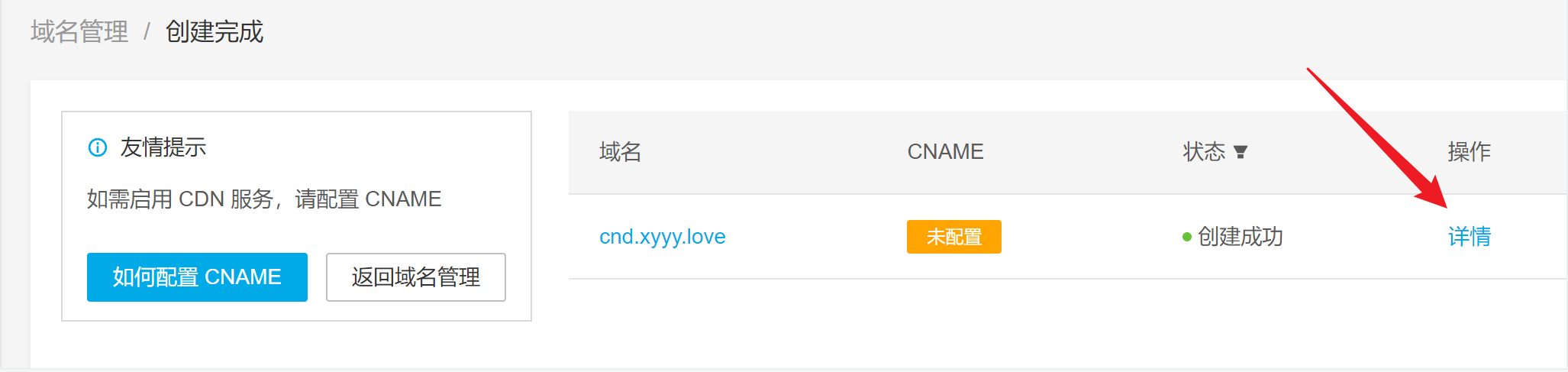
将图中红框里的CNAME信息复制粘贴(每个人的不一样)

这里需要去域名注册商进行域名解析,每个注册商如阿里云,腾讯云,华为云等操作大致相似,我的域名是在阿里云注册的,所以现在打开阿里云进行域名的解析
进入到云解析的控制台

点击解析设置

点击添加记录

按照需要填入我们的解析信息,填完之后点击确认,查看解析记录正常无误,回到牛七云中
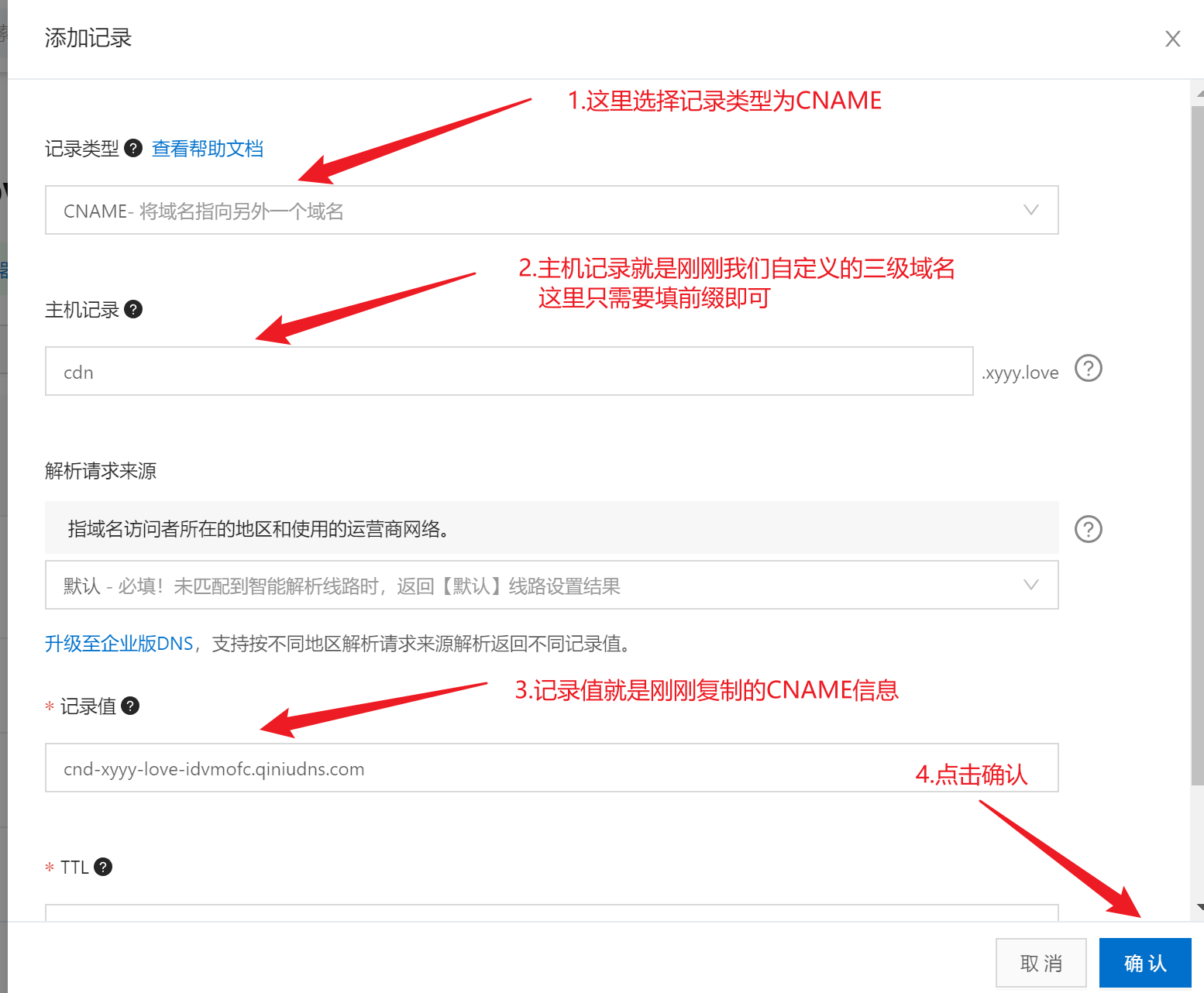
点击域名管理,查看我们配置的域名,CNAME显示已配置!!状态正常!!
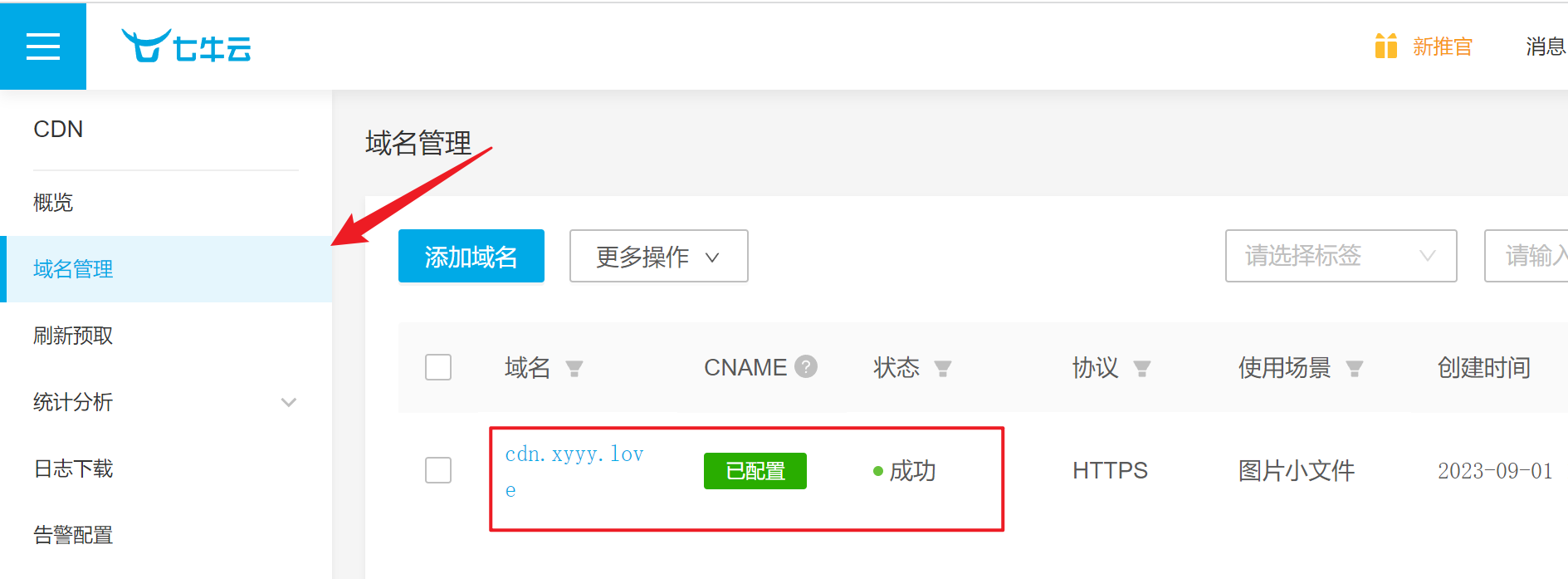
大功告成! 到这一步已经完成了70%的工作。
4.上传图片
上面我们已经配置好了域名以及CDN
现在来到我们创建好的空间中,点击文件管理,上传文件

点击选择文件,这个时候就可以将我们本地的图片上传至刚刚搭建好的图床中

查看刚刚上传的图片,复制外链
这个时候就可以将外链在html文件或者Markdown编辑器中进行使用了

比如在浏览器中也可以查看通过外链上传的图片
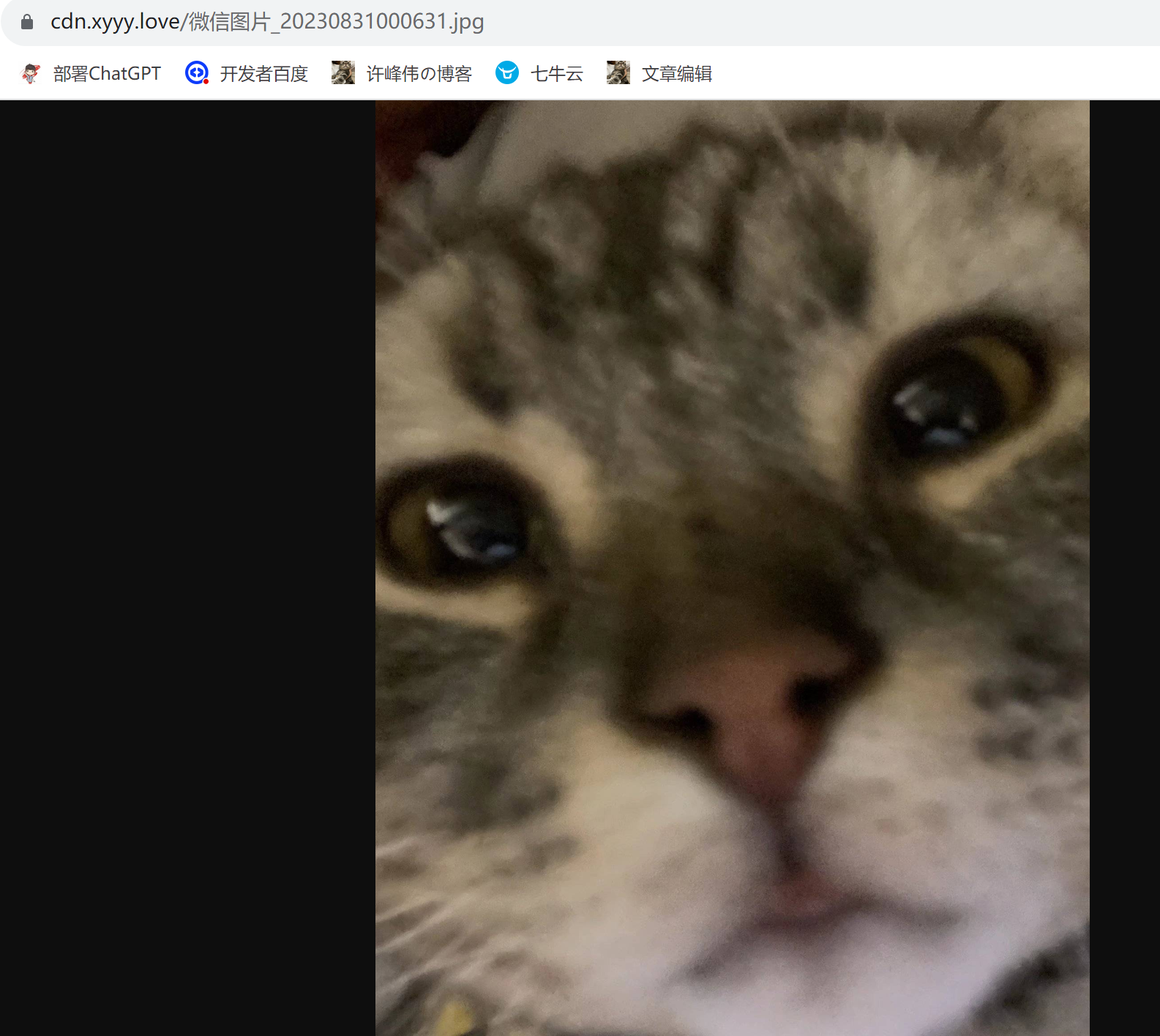
图床工具的配置
虽然我们搭建好了自己的图床,但是使用起来非常不舒服,每次上传和使用都需要进行多次操作
所以我们可以搭配一些工具配合使用,提升开发效率
本次演示使用的工具是 PicGo , 这是一款开源的图床管理工具,十分流行。
1.下载安装
Github下载地址: Releases · Molunerfinn/PicGo · GitHub
2.配置PicGo
首先打开安装好的PicGo,点击图床设置选择自己的图床平台,这里选择牛七云,点击进行配置

按照提示填入相应的配置即可,填写完了别忘了点击最下面的 确定
图床配置名: 自己取名,相当于该配置文件名
AccessKey: 牛七云中的AK
SecretKey: 牛七云中的SK
设定Bucket: 我们自己创建的空间名
设定访问网址: 空间所配置的三级域名
设定存储区域:华东:z0,华北:z1,华南:z2,北美:na0,东南亚:as0
设定网址后缀:可选填
设定存储路径:可选填,默认为根目录。如果需要选择配置如 name 目录,则为 name/

获取牛七云的AK以及SK,需要我们进入牛七云平台的 密钥管理
点击头像
点击密钥管理
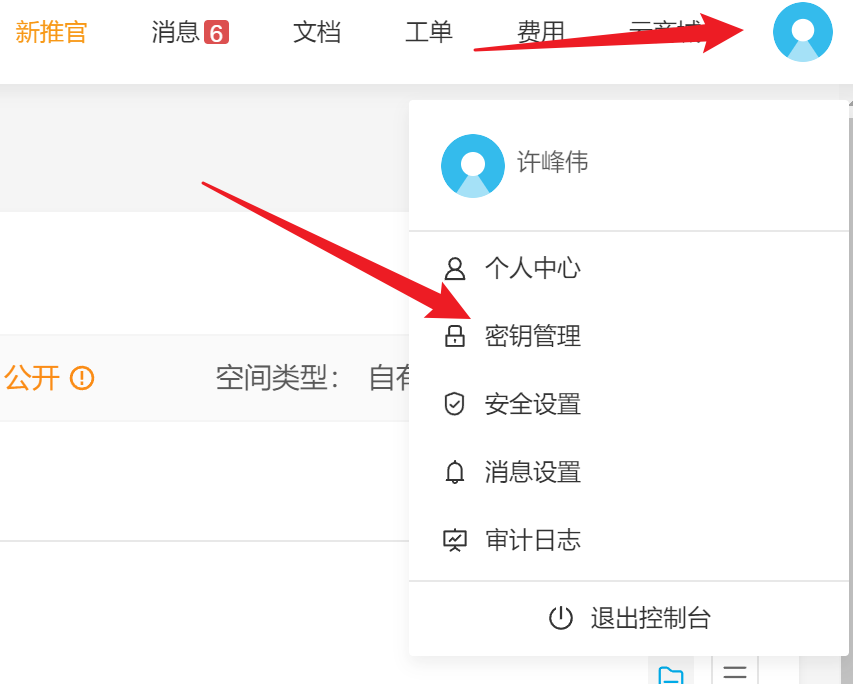
进入密钥管理之后,一般系统会给我们提前分配一对密钥,我们直接将这个密钥复制粘贴到PicGo所对应的AK/SK配置当中即可
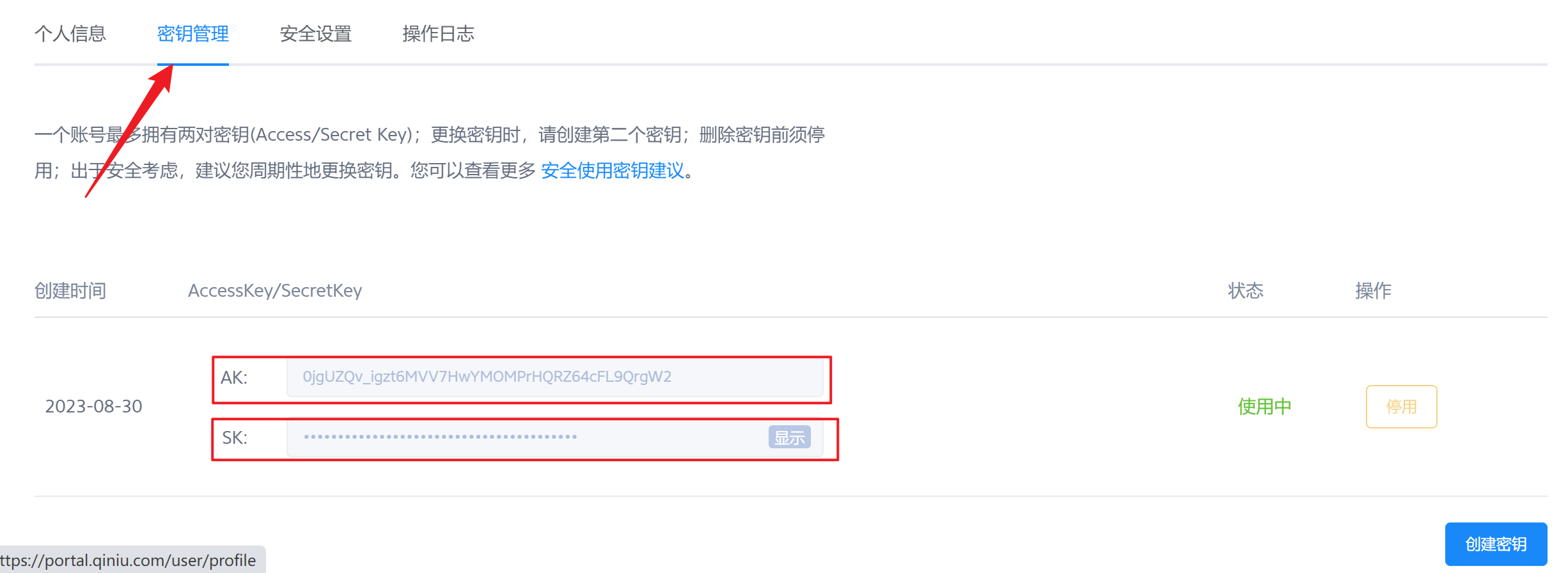
配置完后我们将这个配置设置为默认图床,到这里PicGo的配置我们也算是做完了!

3.使用PicGo
使用 PicGo 也非常简单, 只需要点击上传区, 将自己想要上传的图片拖动到区域内, 或者点击上传就可以直接将图片上传到我们的图床中区
当然 PicGo 也提供了丰富的链接格式,可以满足大部分的需求,以及自定义的设置和多种插件进行升级和优化我们的使用, 具体的可以自己去GitHub上找到自己需要的插件补全功能

自定义设置
